Jautājums
Problēma: kā labot 0x800704C8 kļūdu, kopējot failus sistēmā Windows?
Sveiki. Man ir problēma ar savu Windows. Mēģinot kopēt failu no cietā diska uz citu, tiek parādīts ziņojums, ka fails tiek izmantots. Mēģināju atslēgties un vēlreiz pieteikties un darīt to pašu, taču nekas nemainās. Man ir beigušās idejas par to, kas to varētu izraisīt. Meklē jebkādus padomus.
Atrisināta atbilde
Sistēmā Windows ir tūkstošiem procesu, kas darbojas fonā, nodrošinot sistēmas nevainojamu darbību. Ja kāds no šiem procesiem ir negodīgs, lietotājiem var rasties problēmas, mēģinot veikt noteiktus uzdevumus. Operētājsistēmā ir daudz iebūvētu problēmu risinātāju dažāda veida procesiem mašīnā, bet pat viņi dažreiz ir bezpalīdzīgi un atstāj lietotājus vīlušies, jo viņiem pašiem ir jāmeklē risinājumi.
Dažreiz lietotāji nejauši saņem kļūdu, mēģinot kopēt failu. Pilns ziņojums uznirstošajā logā saka:
Neparedzēta kļūda neļauj jums kopēt failu. Ja šī kļūda joprojām tiek rādīta, varat izmantot kļūdas kodu, lai meklētu palīdzību šīs problēmas risināšanā.
Kļūda 0x800704C8: pieprasīto darbību nevar veikt failā, kurā ir atvērta lietotāja kartēta sadaļa.
Kā redzat, kļūda norāda, ka lietotājiem ir jāmeklē veids, kā pašiem atrisināt problēmu. Tas var būt ļoti nomākts, ja jums ir problēmas veikt visvienkāršākos uzdevumus savā iekārtā un jūs nezināt, kas to varētu novērst.
Šī kļūda parasti parādās atļauju trūkuma dēļ vai ja trešās puses lietojumprogramma traucē darbību. Sarežģītākas lietas, kas to varētu izraisīt, var būt faila īpašumtiesību, administratora privilēģiju trūkums vai sistēmas faili ir bojāti vai bojāti.[1] Šajā rakstā mēs piedāvājam risinājumus visām šīm problēmām.
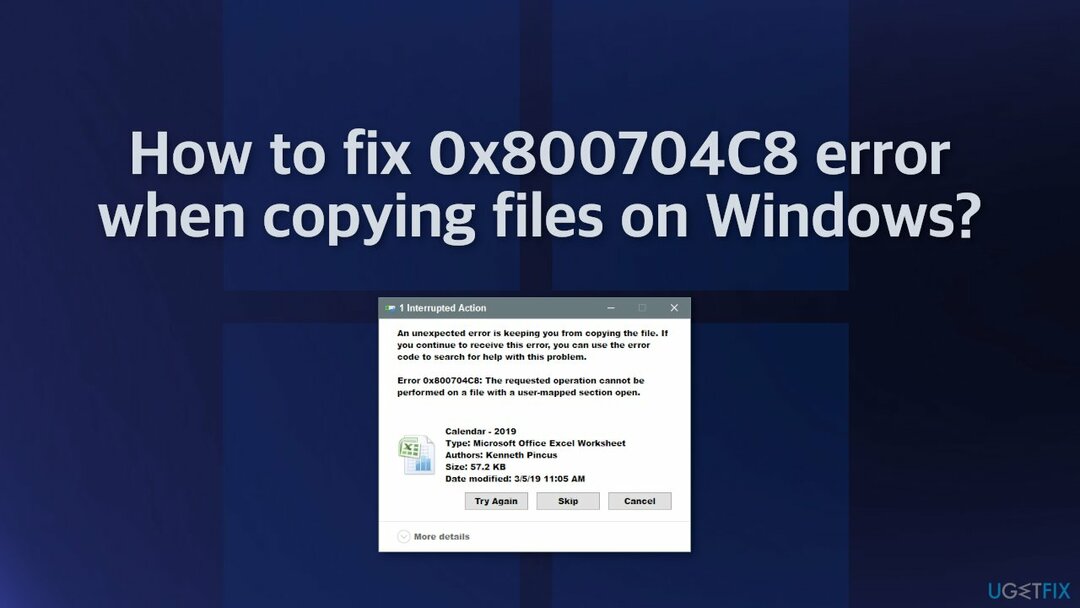
Manuāla problēmu novēršana var aizņemt kādu laiku, jo nav skaidrs, kas tieši izraisa problēmu, tāpēc varat mēģināt izmantot automātisku risinājumu. ReimageMac veļas mašīna X9 lai izvairītos no visu iespēju izmantošanas. Remonta rīks var identificēt bojātos sistēmas komponentus, salabot BSOD un reģistru[2] problēmas, skenējot sistēmu. Šo programmatūru var izmantot arī, lai atbrīvotu vietu, notīrot sīkfailus un kešatmiņu,[3] kam vajadzētu uzlabot ierīces veiktspēju.
Tālāk ir norādītas dažas manuālas metodes, kas var novērst kļūdu 0x800704C8, kopējot failus, un ļaut jums bez problēmām veikt pamata uzdevumus. Ņemiet vērā, ka tas prasīs kādu laiku, tāpēc, lūdzu, ļoti rūpīgi izpildiet visas darbības:
1. risinājums. Palaidiet failu un mapju problēmu risinātāju
Lai labotu bojātu sistēmu, jums ir jāiegādājas licencēta versija Reimage Reimage.
- Lejupielādēt Failu un mapju problēmu risinātājs no oficiālā Microsoft lapa
- Noklikšķiniet, lai atvērtu rīku, un pēc tam uz Failu un mapju problēmu risinātājs logā, noklikšķiniet uz Papildu
- Atzīmējiet izvēles rūtiņu blakus Automātiski piesakieties remontam un noklikšķiniet Nākamais
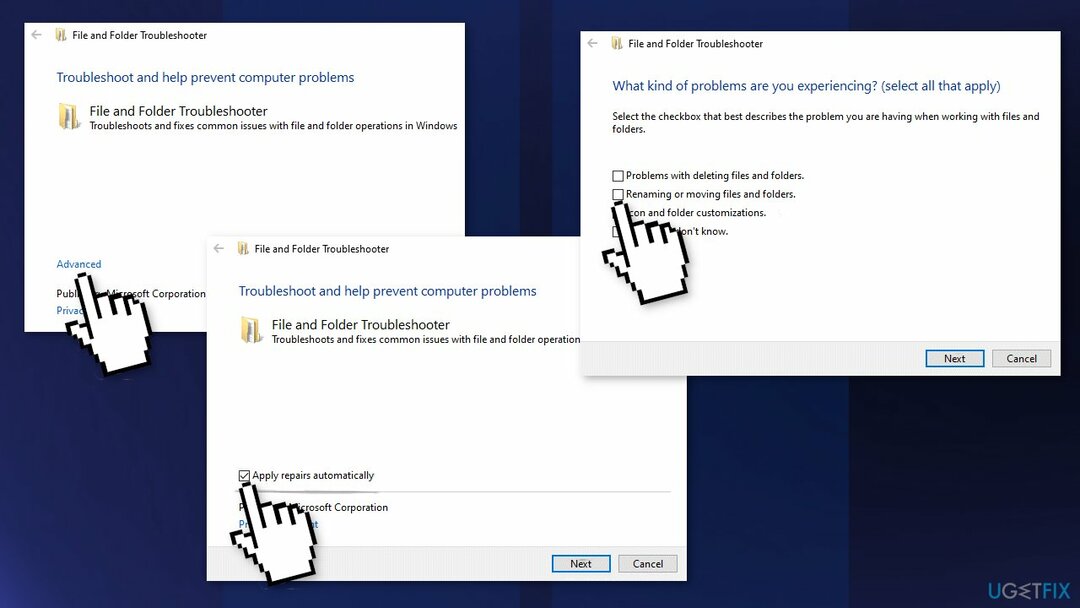
- Izvēlieties problēmu, ar kuru saskaraties, un nospiediet Nākamais
- Pēc skenēšanas mēģiniet vēlreiz veikt darbību
2. risinājums. Atspējot pretvīrusu programmatūru
Lai labotu bojātu sistēmu, jums ir jāiegādājas licencēta versija Reimage Reimage.
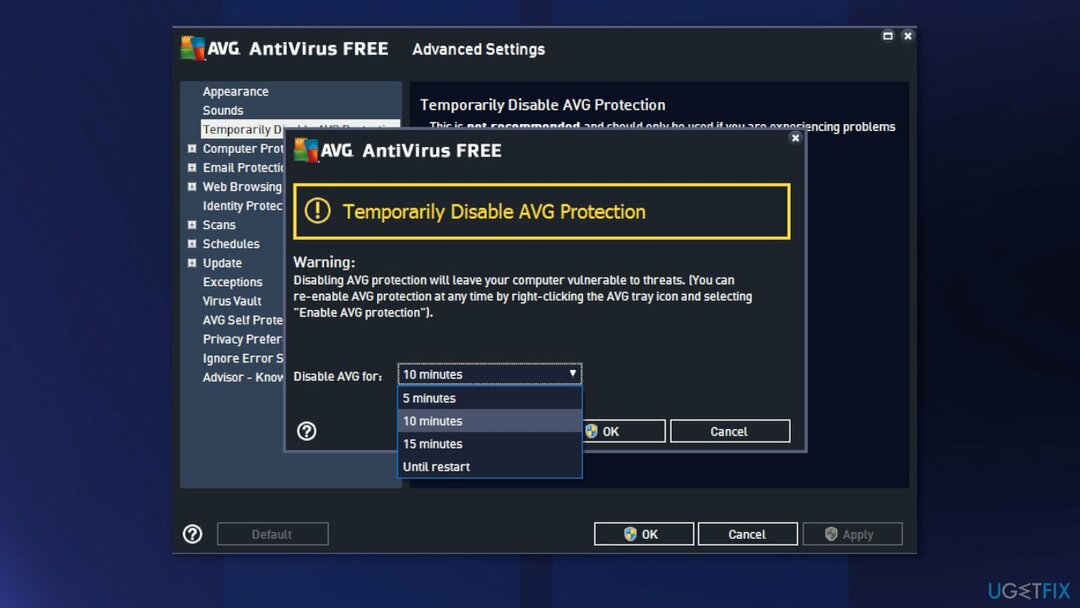
Ja jūsu sistēmā ir instalēta trešās puses pretvīrusu programmatūra, mēģiniet to atspējot un pēc tam veikt kopēšanas-ielīmēšanas darbību. Ja jums izdodas atspējot pretvīrusu programmatūru, kļūs skaidrs, ka problēmu izraisīja tā. Šādā gadījumā vislabāk to vienkārši atinstalēt.
3. risinājums. Pārņemiet īpašumtiesības uz failu
Lai labotu bojātu sistēmu, jums ir jāiegādājas licencēta versija Reimage Reimage.
- Ar peles labo pogu noklikšķiniet uz faila vai mapes, uz kuru vēlaties iegūt īpašumtiesības, dodieties uz Drošība cilne
- No Grupas un citi lietotāji pārbaudiet, vai jums ir atļauja
- Ja nē, atlasiet Lietotājs un noklikšķiniet Rediģēt
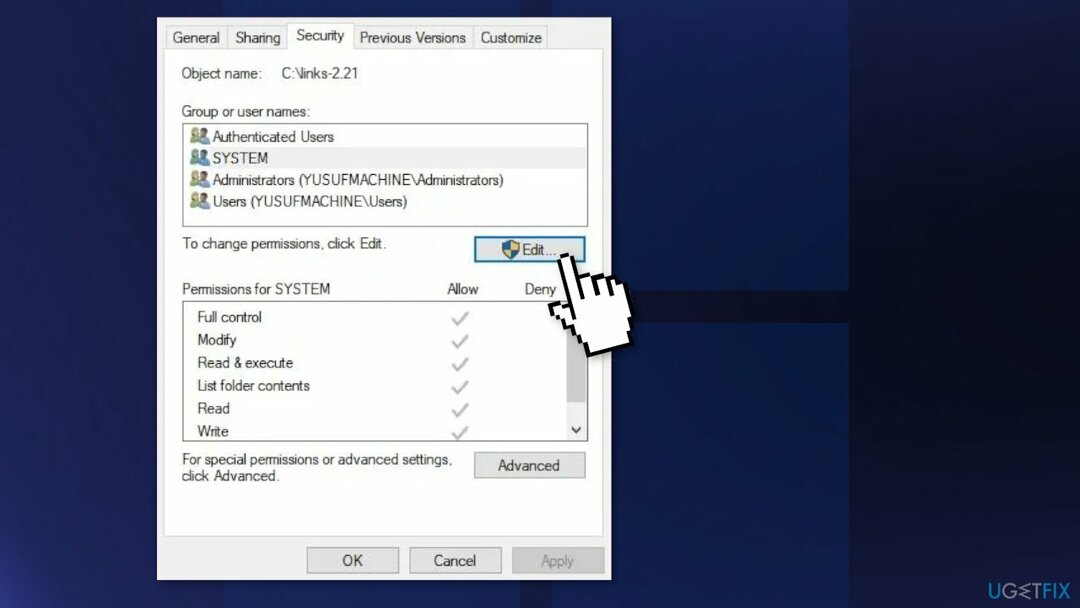
- Atzīmējiet Atļaut no Pilna kontrole
- Mēģiniet nokopēt failu tūlīt
4. risinājums. Izlabojiet bojātos failus
Lai labotu bojātu sistēmu, jums ir jāiegādājas licencēta versija Reimage Reimage.
Izmantojiet komandu uzvednes komandas, lai labotu sistēmas failu bojājumus:
- Atvērt Komandu uzvedne kā administrators
- Izmantojiet šo komandu un nospiediet Ievadiet:
sfc /scannow
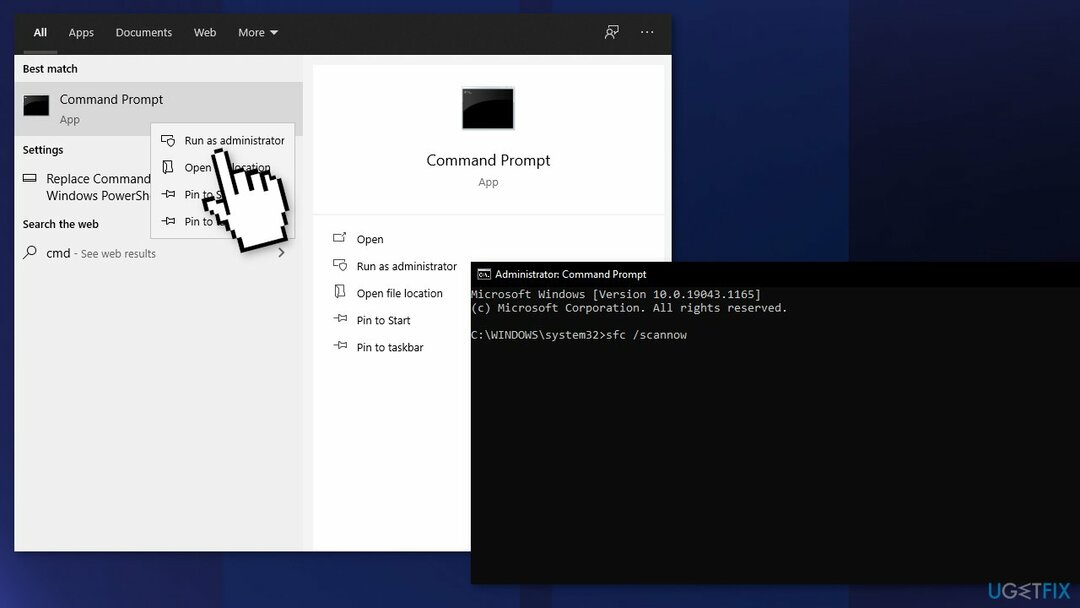
- Reboot jūsu sistēma
- Ja SFC atgrieza kļūdu, izmantojiet tālāk norādītās komandrindas, nospiežot Ievadiet pēc katra:
DISM /Tiešsaistē /Attēla tīrīšana /Pārbaudiet veselību
DISM /Tiešsaiste /Cleanup-Image /ScanHealth
DISM /Tiešsaistē /Attēla tīrīšana /Veselības atjaunošana
5. risinājums. Palaidiet Visual Studio kā administratoru
Lai labotu bojātu sistēmu, jums ir jāiegādājas licencēta versija Reimage Reimage.
Ja rodas šī problēma, mēģinot pārvietot failu, kas pašlaik ir daļa no Visual Studio projekta, programmai, iespējams, trūkst nepieciešamo administratīvo atļauju, lai projekta darbības laikā brīvi pārvietotu failus ielādēts:
- Nodrošiniet to Visual Studio ir aizvērts un fonā nedarbojas neviens saistīts process
- Atvērt Mans dators vai Failu pārlūks un dodieties uz vietu, kur Visual Studio atrodas
- Parasti tas notiek šādā ceļā:
C:\\Program Files (x86)\\Microsoft Visual Studio\\2019\\{editionName}
- Ar peles labo pogu noklikšķiniet uz VisualStudio.exe un pēc tam noklikšķiniet uz Īpašības no izvēlnes
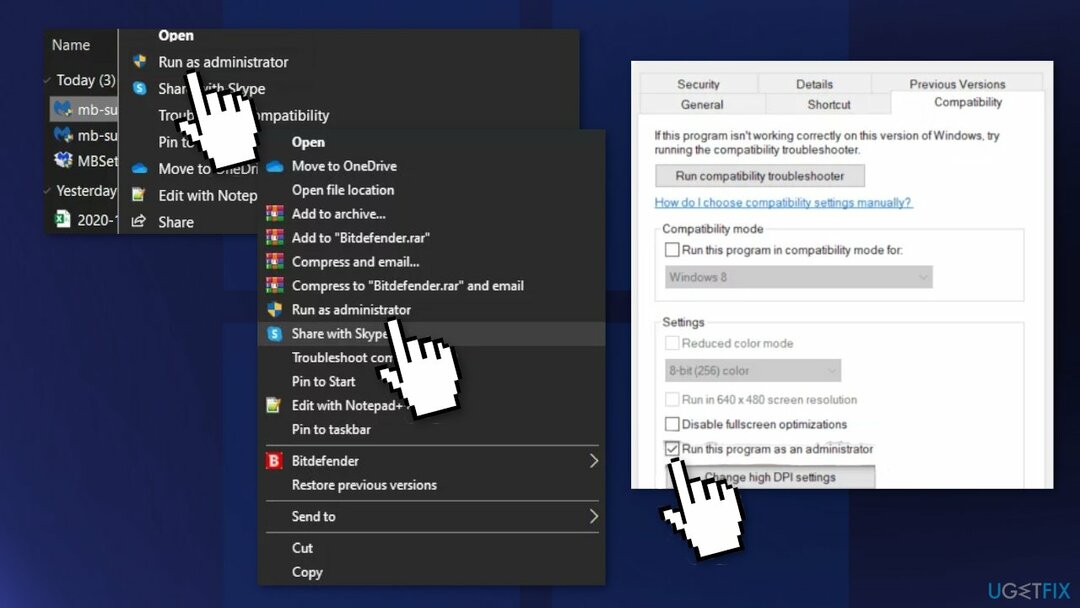
- Piekļūstiet Saderība cilne no lentes izvēlnes augšpusē
- Pārvietojieties uz leju uz Iestatījumi kategoriju un atzīmējiet izvēles rūtiņu, kas saistīta ar Palaidiet šo programmu kā administratoru
- Klikšķiniet uz Pieteikties lai saglabātu izmaiņas
6. risinājums. Atiestatiet katru Windows komponentu
Lai labotu bojātu sistēmu, jums ir jāiegādājas licencēta versija Reimage Reimage.
- Atvērt Komandu uzvedne kā administrators atkal
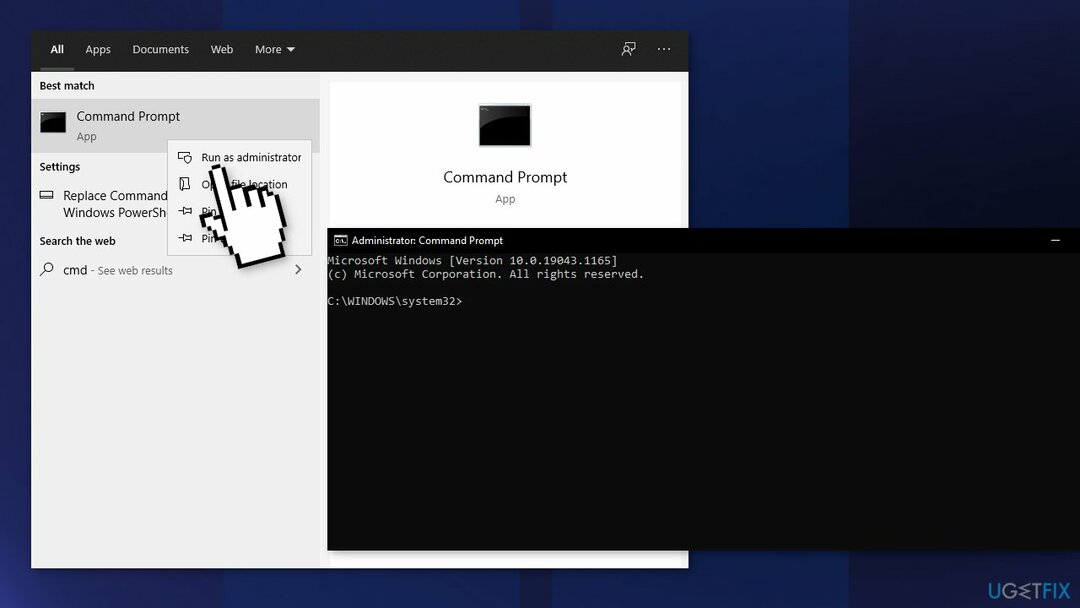
- Kopējiet un ielīmējiet šīs komandas, pēc katras nospiežot taustiņu Enter:
neto pieturas biti
neto pietura wuauserv
tīkla pietura appidsvc
tīkla pietura cryptsvc
Izdzēst “%ALLUSERSPROFILE%\\Application Data\\Microsoft\\Network\\Downloader\\*.*”
rmdir %systemroot%\\SoftwareDistribution /S /Q
rmdir %systemroot%\\system32\\catroot2 /S /Q
regsvr32.exe /s atl.dll
regsvr32.exe /s urlmon.dll
regsvr32.exe /s mshtml.dll
netsh winsock atiestatīšana
netsh winsock atiestatīšanas starpniekserveris
neto sākuma biti
net start wuauserv
net start appidsvc
tīkla sākums cryptsvc - Restartēt jūsu datoru
Jūs varētu interesēt arī šīs tēmas:
- Kopēšanas ielīmēšana nedarbojas operētājsistēmā Windows
- Notiek datu izgūšana, uzgaidiet dažas sekundes un mēģiniet vēlreiz izgriezt vai kopēt
- Nereaģējoša kopēšanas un ielīmēšanas funkcija operētājsistēmā Windows
Automātiski izlabojiet kļūdas
ugetfix.com komanda cenšas darīt visu iespējamo, lai palīdzētu lietotājiem atrast labākos risinājumus kļūdu novēršanai. Ja nevēlaties cīnīties ar manuālām remonta metodēm, lūdzu, izmantojiet automātisko programmatūru. Visus ieteiktos produktus ir pārbaudījuši un apstiprinājuši mūsu profesionāļi. Tālāk ir norādīti rīki, kurus varat izmantot kļūdas labošanai.
Piedāvājums
dari to tagad!
Lejupielādēt FixLaime
Garantija
dari to tagad!
Lejupielādēt FixLaime
Garantija
Ja jums neizdevās novērst kļūdu, izmantojot Reimage, sazinieties ar mūsu atbalsta komandu, lai saņemtu palīdzību. Lūdzu, dariet mums zināmu visu informāciju, kas, jūsuprāt, mums būtu jāzina par jūsu problēmu.
Šajā patentētajā labošanas procesā tiek izmantota 25 miljonu komponentu datubāze, kas var aizstāt jebkuru bojātu vai trūkstošu failu lietotāja datorā.
Lai labotu bojātu sistēmu, jums ir jāiegādājas licencēta versija Reimage ļaunprātīgas programmatūras noņemšanas rīks.

Neļaujiet vietnēm, ISP un citām pusēm jūs izsekot
Lai paliktu pilnīgi anonīms un novērstu ISP un valdība no spiegošanas uz jums, jums vajadzētu nodarbināt Privāta piekļuve internetam VPN. Tas ļaus jums izveidot savienojumu ar internetu, vienlaikus esot pilnīgi anonīmam, šifrējot visu informāciju, novēršot izsekotājus, reklāmas, kā arī ļaunprātīgu saturu. Vissvarīgākais ir tas, ka jūs apturēsit nelikumīgās novērošanas darbības, ko NSA un citas valsts iestādes veic aiz muguras.
Ātri atgūstiet zaudētos failus
Datora lietošanas laikā jebkurā laikā var notikt neparedzēti apstākļi: tas var izslēgties strāvas padeves pārtraukuma dēļ, a Var parādīties zilais nāves ekrāns (BSoD) vai nejauši Windows atjauninājumi var tikt instalēti pēc tam, kad uz dažām dienām aizgājāt. minūtes. Tā rezultātā var tikt zaudēti jūsu skolas darbi, svarīgi dokumenti un citi dati. Uz atgūties zaudētos failus varat izmantot Data Recovery Pro – tā meklē to failu kopijās, kas joprojām ir pieejami jūsu cietajā diskā, un ātri tos izgūst.